'>
Kung na-upgrade mo lang sa Windows 10 o muling na-install ang Windows 10, baka gusto mong i-update ang mga video driver. Kung ang iyong computer ay mabagal, maaari mong subukang i-update ang mga driver ng graphics upang mapalakas ang pagganap ng PC. Kung nagkakaroon ng mga problema ang iyong computer dahil sa mga isyu sa pagmamaneho ng video, baka gusto mong i-update ang mga driver. Para sa anumang kadahilanan, madali mong mai-update ang mga driver ng video .
Meron tatlo mga pamamaraan upang mai-update ang mga video driver. Maaari kang pumili ng paraang gusto mo, ngunit mangyaring tandaan hindi lahat ng pamamaraan ay tiyak na gumagana. Kung hindi gagana ang isang paraan, subukan ang ibang pamamaraan hanggang sa matagumpay mong na-update ang mga driver ng video.
- I-update ang mga driver ng video sa pamamagitan ng Windows Update
- Mag-download at mag-install ng mga bagong driver mula sa mga tagagawa
- Awtomatikong i-update ang mga video driver
Paraan 1: I-update ang mga driver ng video sa pamamagitan ng Windows Update
Maaari mong i-download at mai-install ang mga bagong driver ng video sa pamamagitan ng Windows Update. Sundin ang mga hakbang sa ibaba:
1) Sa iyong keyboard, pindutin ang Logo ng Windows susi at R susi nang sabay upang ipagsama ang Takbo utos
2) Uri devmgmt.msc at pindutin Pasok upang buksan ang Device Manager.

3) Sa Device Manager, palawakin ang Ipakita ang mga adaptor kategorya Mag-right click sa iyong graphics card at pumili I-update ang driver (Sa ilang mga kaso, maaaring ito ang Update Driver Software).
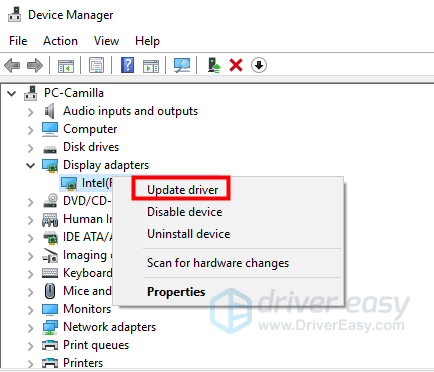
4) Sa pop-up window, makikita mo ang dalawang mga pagpipilian. Mag-click Awtomatikong maghanap para sa na-update na software ng driver . Pagkatapos ang Windows ay makakahanap at mai-install ang mga driver para sa iyong video aparato awtomatikong.
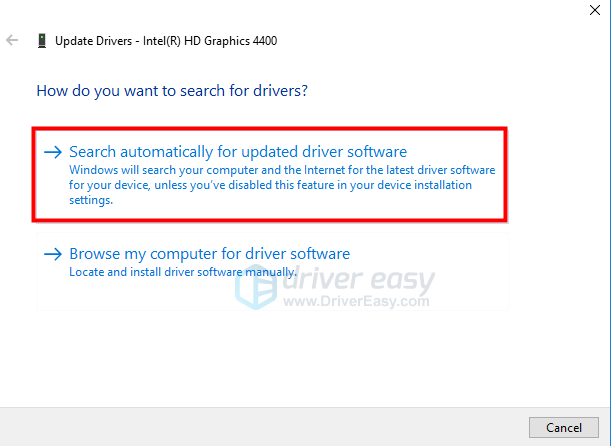
Ulitin ang mga hakbang sa itaas upang mai-update ang mga driver para sa bawat graphics card kung nag-install ka ng higit sa isang graphics card.
Paraan 2: Mag-download at mag-install ng mga bagong driver mula sa mga tagagawa
Maaari mong i-download at mai-install ang mga driver nang manu-mano kung alam mo kung ano ang iyong ginagawa. Ang parehong mga tagagawa ng PC at tagagawa ng aparato ay nagbibigay ng mga driver. Kung gumagamit ka ng isang prebuilt desktop o isang laptop, inirerekumenda na pumunta ka sa website ng tagagawa ng PC, dahil ipasadya nila ang driver. Kung itinayo mo ang desktop sa iyong sarili o kung hindi ibinigay ng tagagawa ng PC ang mga bagong driver ng video na kailangan mo, maaari mong i-download ang mga driver mula sa tagagawa ng graphics card.
I-download ang mga driver ng video mula sa mga tagagawa ng PC:
Upang mai-download ang mga tamang driver mula sa mga tagagawa ng PC, kailangan mong makuha ang pangalan ng modelo ng PC at ang Tiyak na Operating System (Windows 10 32-bit o Windows 10 64-bit). Pagkatapos ay maaari mong i-download ang mga driver mula sa SUMUPORTA pahina ng website.
Kung hindi mo alam ang pangalan ng modelo ng PC o ang tukoy na bersyon ng Windows 10, mahahanap mo ito sa pamamagitan ng pag-check sa Impormasyon ng System. Sundin ang mga hakbang:
1) Sa iyong keyboard, pindutin ang Logo ng Windows susi at R susi nang sabay upang humingi ng isang tumakbo na utos.
2) Uri msinfo32 at mag-click OK lang . Pagkatapos nito, magbubukas ang Window ng Impormasyon ng System.
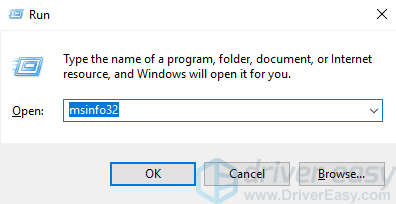
3) Ang Model ng System ang pangalan ng modelo ng PC. Sa aking kaso, ang modelo ng PC ay Vostro 3900.

Ang Uri ng sistema ang tukoy na bersyon ng Windows. Sa aking kaso, ang bersyon ay Windows 10 64-bit.
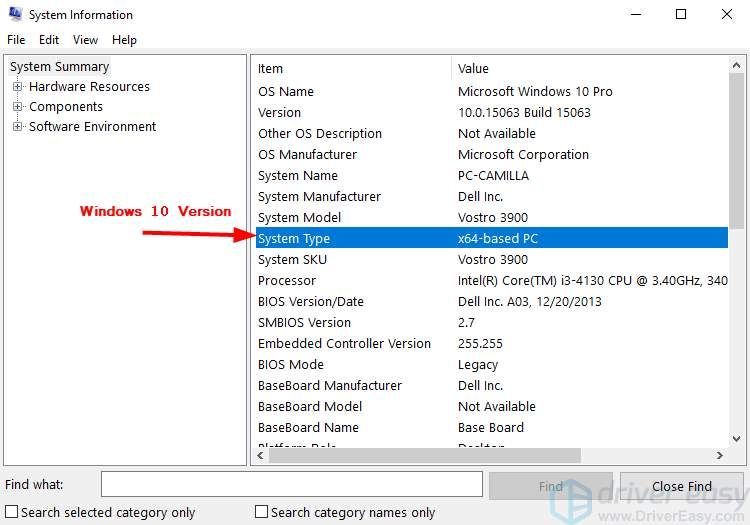
I-download ang mga driver ng video mula sa mga tagagawa ng graphics card:
Upang mai-download ang mga tamang driver mula sa tagagawa ng graphics card, kailangan mong malaman ang modelo ng graphics card at ang tukoy na bersyon ng Windows. Pagkatapos ay maaari mong i-download ang mga driver mula sa SUMUPORTA pahina
Kung hindi ka sigurado kung anong graphics card ang na-install mo, maaari mo itong suriin sa pamamagitan ng Device Manager. Sundin ang mga hakbang sa ibaba. Kung hindi ka sigurado kung ano ang tukoy na bersyon ng Windows 10, tingnan ang mga hakbang sa I-download ang mga driver ng video mula sa mga tagagawa ng PC upang makuha ang impormasyon.
1) Sa iyong keyboard, pindutin ang Windows logo key at R key nang sabay-sabay upang makuha ang Takbo utos
2) Uri devmgmt.msc at pindutin Pasok upang buksan ang Device Manager.

3) Palawakin ang Ipakita ang mga adaptor kategorya pagkatapos makukuha mo ang pangalan ng modelo ng graphics card. Kung nag-install ka ng higit sa isang graphics card, makakakita ka ng higit sa isang item sa ilalim ng sangay na ito.
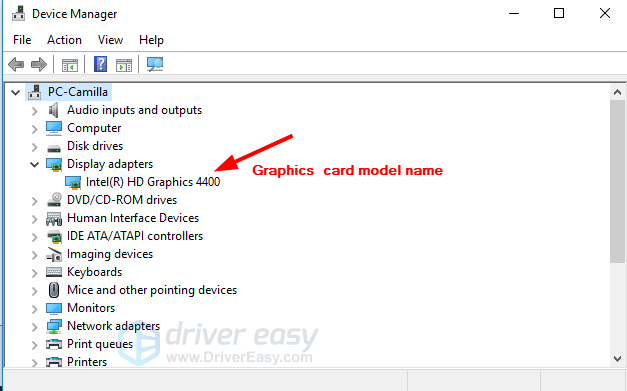
Paraan 3: Awtomatikong i-update ang mga driver ng video
Kung wala kang oras, pasensya o kasanayan sa computer sa mga video drive nang manu-mano sa Windows 10, awtomatiko mo itong magagawa Madali ang Driver .
Awtomatikong makikilala ng Driver Easy ang iyong system at hanapin ang tamang mga driver para dito. Hindi mo kailangang malaman nang eksakto kung anong sistema ang tumatakbo ang iyong computer, hindi mo kailangang ipagsapalaran sa pag-download at pag-install ng maling driver, at hindi mo kailangang mag-alala tungkol sa pagkakamali kapag nag-install.
Maaari mong awtomatikong i-update ang iyong mga driver gamit ang alinman sa LIBRE o ang Pro na bersyon ng Driver Easy. Ngunit sa bersyon ng Pro ay tumatagal ng 2 pag-click lamang:
1) Mag-download at mai-install ang Driver Easy.
2) Patakbuhin ang Driver Madali at mag-click I-scan ngayon . Pagkatapos ay i-scan ng Driver Easy ang iyong computer at makakakita ng anumang mga driver ng problema.
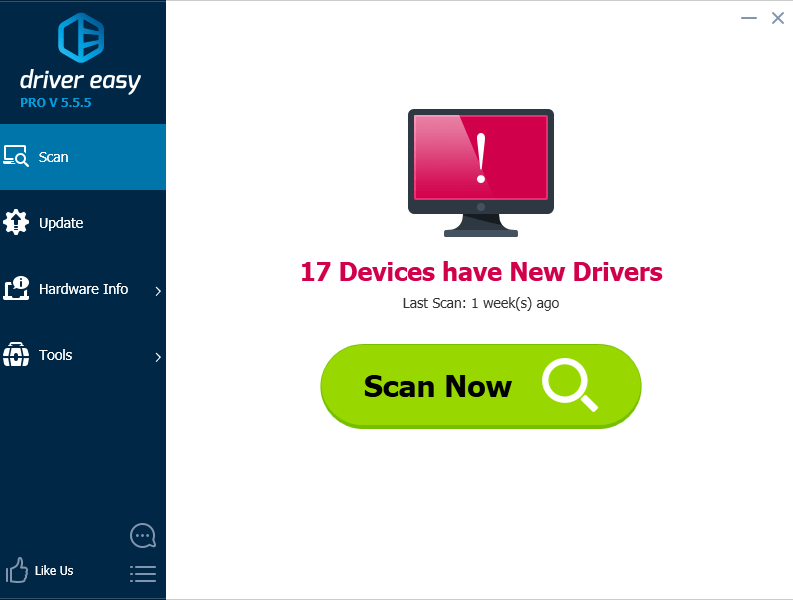
3) I-click ang Update pindutan sa tabi ng driver ng graphics upang awtomatikong i-download at mai-install ang tamang bersyon ng driver na ito (magagawa mo ito sa LIBRENG bersyon). O mag-click I-update ang Lahat upang awtomatikong i-download at mai-install ang tamang bersyon ng lahat ang mga driver na nawawala o hindi napapanahon sa iyong system (kinakailangan nito ang bersyon ng Pro - sasabihan ka na mag-upgrade kapag na-click mo ang I-update ang Lahat).
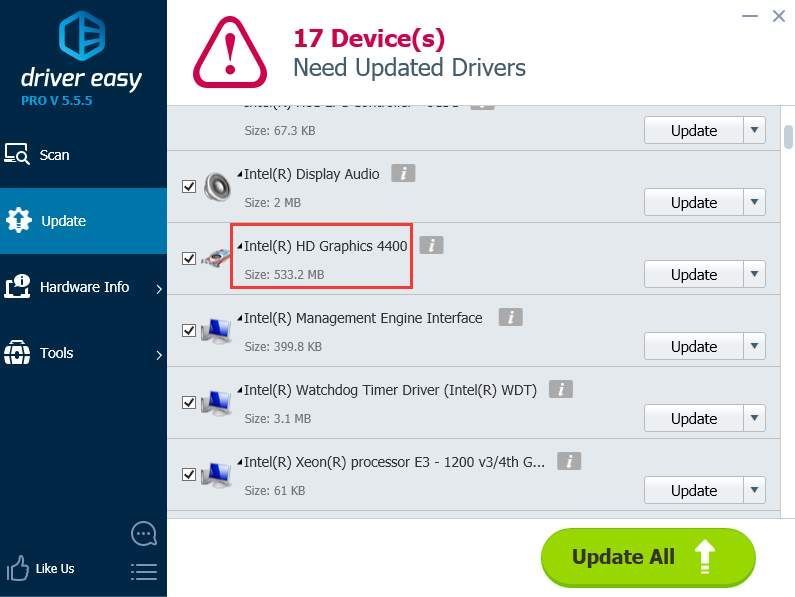
Inaasahan kong maaari mong ma-update ang mga driver ng video na matagumpay sa mga tip sa post na ito. Kung mayroon kang anumang mga katanungan, mangyaring magkomento sa ibaba. Masaya kaming makarinig ng anumang mga mungkahi at ideya. Salamat sa iyong pagbabasa.





![[SOLVED] State of Decay 2 Patuloy na Bumagsak – 2022 Tips](https://letmeknow.ch/img/knowledge/27/state-decay-2-keeps-crashing-2022-tips.jpg)
